excel2016如何把纵向的数据变为横向
excel2016如何把纵向的数据变为横向?下面2345软件大全小编给大家介绍下。
1、首先,我们打开一个Excel表格。方便起见,我们用一个数列。
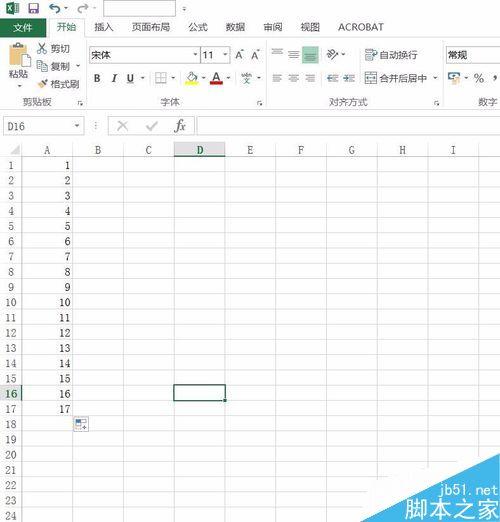
2、然后,我么选中所有需要的数据。
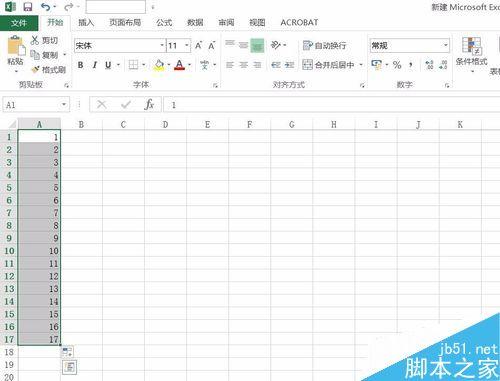
3、然后右击复制所有的数据。
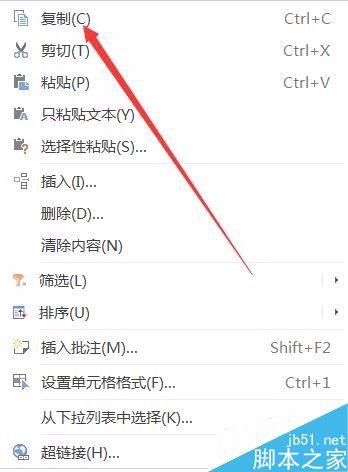
4、复制完成后,将光标选在第一个格子上。
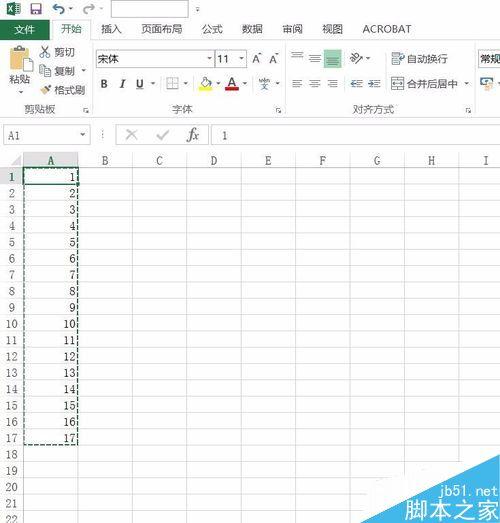
5、右键再次单击,选择“选择性粘贴”
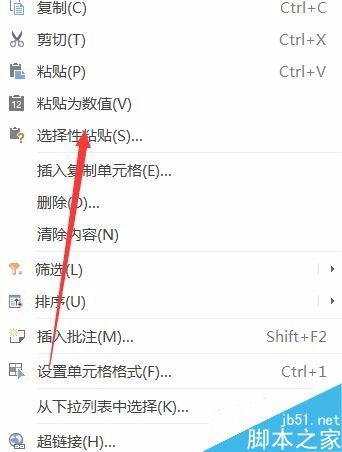
6、在弹出的对话框中,我们选择【转置】

7、然后单击确定。
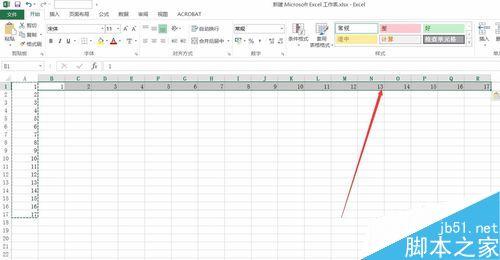
上一篇:上网高手常用的快捷键
下一篇:Excel2016提升工作效率的三个技巧

 2019-12-06 13:55:06
2019-12-06 13:55:06




